Tối ưu hóa hiệu suất fortnite của bạn: Hướng dẫn cài đặt PC cuối cùng
Bản chất đòi hỏi khắt khe của Fortnitecó thể dẫn đến tốc độ khung hình thấp bực bội, cản trở lối chơi. Tuy nhiên, việc điều chỉnh cẩn thận các cài đặt trong trò chơi có thể cải thiện đáng kể hiệu suất. Hướng dẫn này chi tiết các cài đặt PC tối ưu cho trải nghiệm mượt mà hơn, thú vị hơn Fortnite *.
Cài đặt hiển thị:
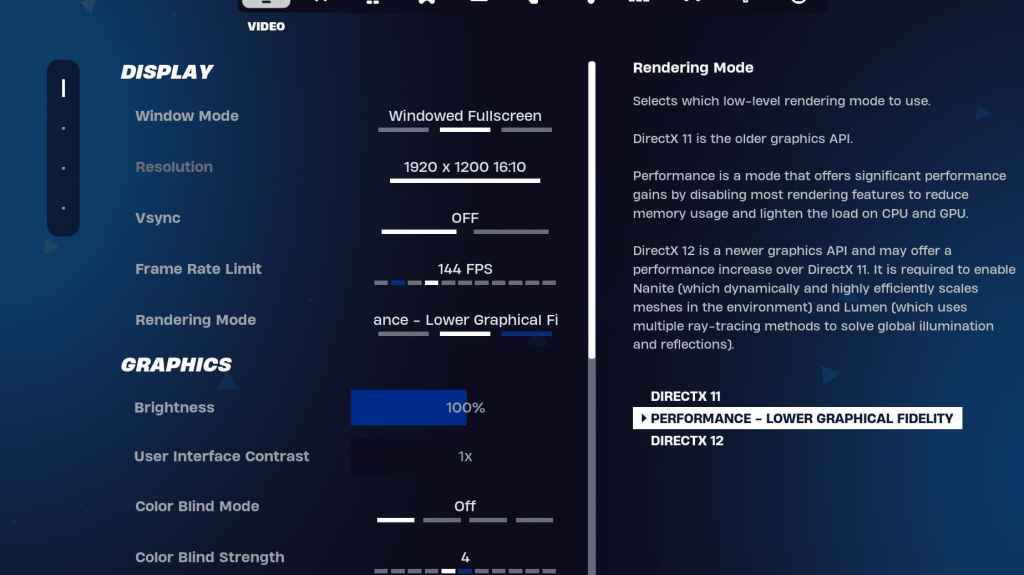
Các phần hiển thị và đồ họa là rất quan trọng để tối ưu hóa hiệu suất. Đây là sự cố của các cài đặt hiển thị lý tưởng:
| Setting | Recommendation |
|---|---|
| Window Mode | Fullscreen (best performance); Windowed Fullscreen (for frequent alt-tabbing) |
| Resolution | Native monitor resolution (e.g., 1920x1080). Reduce for low-end PCs. |
| V-sync | Off (prevents input lag) |
| Framerate Limit | Monitor refresh rate (e.g., 144Hz, 240Hz) |
| Rendering Mode | Performance (highest FPS) |
Các chế độ kết xuất giải thích:
- Fortnite* cung cấp ba chế độ kết xuất: Hiệu suất, DirectX 11 và DirectX 12. DirectX 11 ổn định và đáng tin cậy, trong khi DirectX 12 cung cấp mức tăng hiệu suất tiềm năng trên phần cứng mới hơn. Đối với FPS tối đa và độ trễ đầu vào tối thiểu, chế độ "Hiệu suất" được khuyến nghị, ngay cả khi nó ảnh hưởng đến độ trung thực thị giác.
Cài đặt đồ họa:
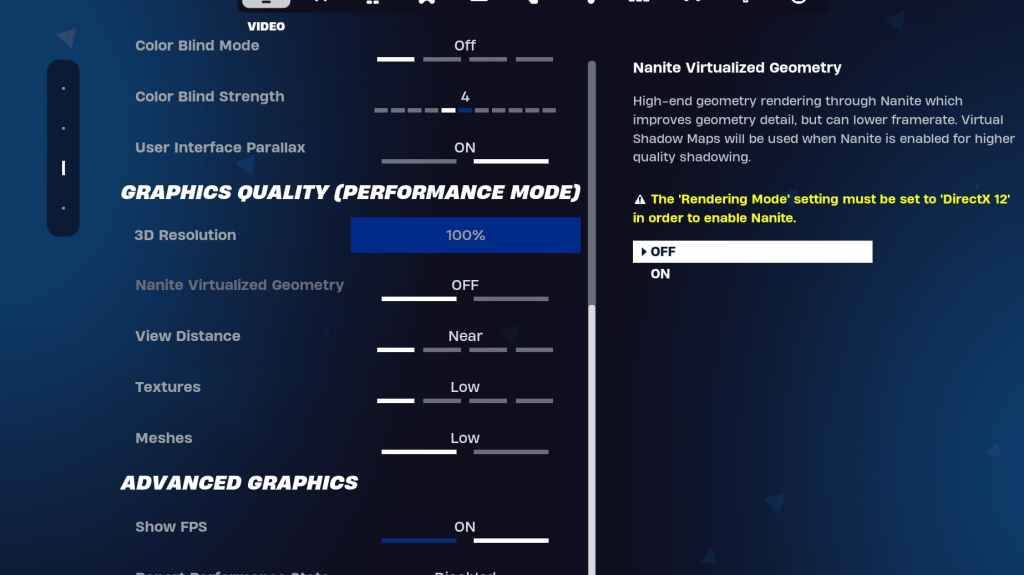
Các cài đặt đồ họa ảnh hưởng lớn đến FPS. Ưu tiên giảm thiểu việc sử dụng tài nguyên cho tốc độ khung hình tối ưu:
| Setting | Recommendation |
|---|---|
| Quality Preset | Low |
| Anti-Aliasing & Super Resolution | Off/Low |
| 3D Resolution | 100% (reduce to 70-80% for low-end PCs) |
| Nanite Virtual Geometry (DX12) | Off |
| Shadows | Off |
| Global Illumination | Off |
| Reflections | Off |
| View Distance | Epic |
| Textures | Low |
| Effects | Low |
| Post Processing | Low |
| Hardware Ray Tracing | Off |
| Nvidia Low Latency Mode | On + Boost (Nvidia GPUs only) |
| Show FPS | On |
Cài đặt trò chơi:
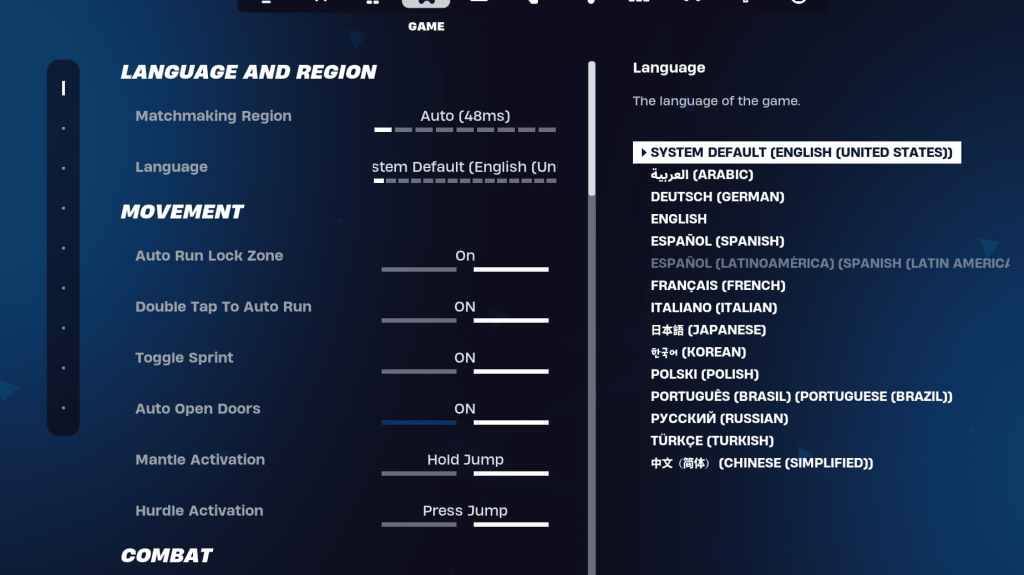
Cài đặt trò chơi tác động đến trò chơi, không phải FPS. Tùy chỉnh những điều này theo sở thích của bạn, nhưng hãy xem xét các khuyến nghị sau:
- Chuyển động: Cửa mở tự động: Trên; Double Tap để tự động chạy: ON (bộ điều khiển)
- COMBAT: Giữ để trao đổi Pickup: ON; Chuyển đổi mục tiêu: Sở thích cá nhân; Vũ khí lấy tự động: BẬT
- Tòa nhà: Đặt lại lựa chọn tòa nhà: Tắt; Tắt tùy chọn trước khi chỉnh sửa: TẮT; Tòa nhà Turbo: Tắt; Chỉnh sửa tự động xác nhận: Sở thích cá nhân; Chỉnh sửa đơn giản: Sở thích cá nhân; Nhấn vào Chỉnh sửa đơn giản: BẬT (Nếu chỉnh sửa đơn giản)
Cài đặt âm thanh:
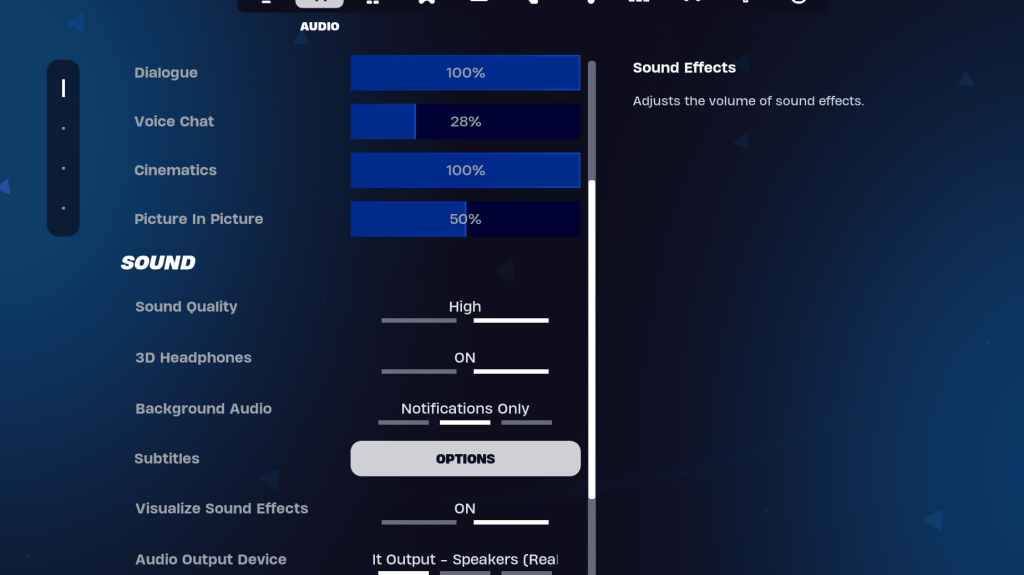
Âm thanh rõ ràng là rất quan trọng. Kích hoạt tai nghe 3D (thử nghiệm khả năng tương thích) và trực quan hóa các hiệu ứng âm thanh để nâng cao nhận thức không gian.
Cài đặt bàn phím và chuột:
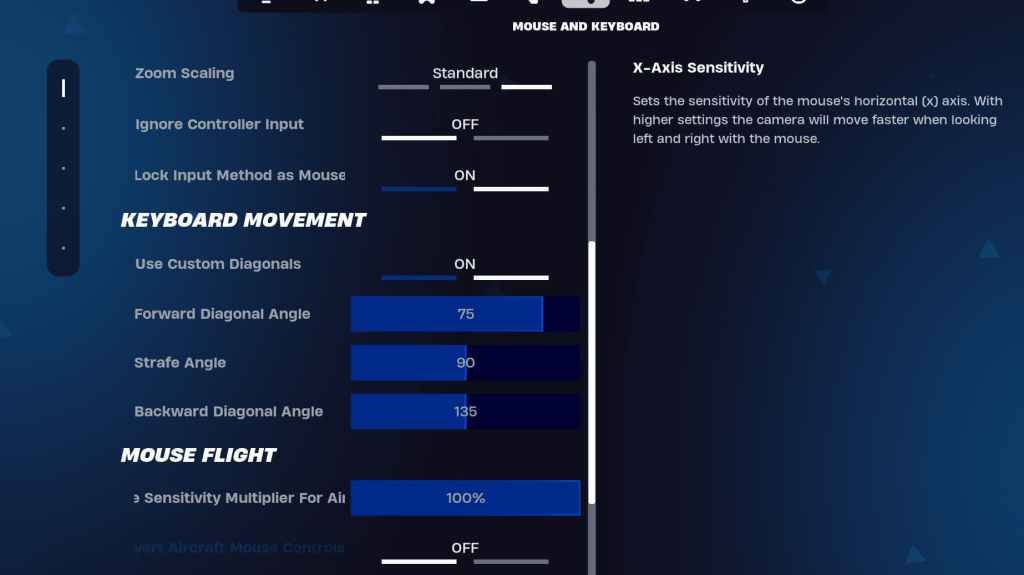
Định cấu hình độ nhạy và Keybindings trong các tab điều khiển bàn phím và chuột và bàn phím. Điều chỉnh độ nhạy X/Y, nhắm mục tiêu độ nhạy (45-60%), độ nhạy phạm vi (45-60%) và độ nhạy xây dựng/chỉnh sửa theo sở thích của bạn. Cân nhắc sử dụng các đường chéo tùy chỉnh với các góc điều chỉnh cho chuyển động tối ưu. Keybinds phần lớn là sở thích cá nhân.
Bằng cách thực hiện các cài đặt này, bạn có thể tăng đáng kể hiệu suất của Fortnite và tận hưởng trải nghiệm chơi game mượt mà hơn, cạnh tranh hơn. Hãy nhớ rằng đây là những khuyến nghị; Thử nghiệm để tìm sự cân bằng hoàn hảo giữa chất lượng hình ảnh và tốc độ khung hình cho hệ thống cụ thể của bạn. Fortnite có sẵn trên các nền tảng khác nhau, bao gồm Meta Quest 2 và 3.




















